Раздел: Документация
1 2 3 4 5 ... 11 Вход . По умолчанию для администратора в качестве имени используется слово admin, в качестве пароля - power. 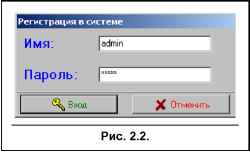 ВНИМАНИЕ! При вводе пароля необходимо соблюдать язык и регистр символов! 2.2. РЕДАКТИРОВАНИЕ СПИСКА ОПЕРАТОРОВ 2.2.1. Общие положения При редактировании списка операторов могут быть выполнены следующие операции: добавление новых записей для операторов в список; редактирование существующих записей для операторов; удаление существующих записей для операторов. Запись для оператора содержит следующую информацию: имя оператора; пароль оператора; права доступа оператора на управление Системой. Примечание. Редактирование списка операторов может быть осуществлено только при нахождении Системы в безопеоатооном режиме. димо: 1. Для осуществления перехода в безоператорный режим из режима работы с оператором необхо- Нажать кнопку Выход , расположенную в окне Планы , и подтвердить желание выйти, путем нажатия на кнопку Yes в появившемся диалоговом окне (см. рис. 2.3). 2. Нажать кнопку Операторы в окне Планы , ввести используемый пароль администратора в появившемся окне (см. рис. 2.4) и нажать кнопку ОК .  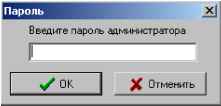 Рис. 2.4. В случае правильного ввода пароля администратора откроется окно Список операторов системы , в левой части которого содержится таблица со списком операторов Системы, а в правой части -управляющие кнопки (см. рис. 2.5).  Рис. 2.5. Окно Список операторов системы Назначение кнопок окна: fL Закрыть закрытие текущего окна с сохранением вне- сенных изменений. сок. тора. добавление записей для операторов в спи- редактирование существующих записей. удаление существующей записи для опера- Ц 2.2.2. Добавление записи для оператора Добавление новой записи для оператора осуществляется путем нажатия на кнопку Добавить в окне Список операторов системы (см. рис. 2.5). В появившемся окне Добавить/изменить оператора (см. рис. 2.6), необходимо заполнить следующие поля ввода:  Рис. 2.6. Имя оператора: оператора, поле для ввода имени нового Примечание. Имя оператора не может содержать более 10 символов! Пароль: - поле для ввода пароля оператора, Подтвердите пароль: - поле для подтверждения введенного пароля. Кроме того, в разделе Уровень привелегий , необходимо выбрать один из переключателей: Обычный оператор или Администратор (выбор этого переключателя позволяет установить оператору права администратора). После заполнения требуемых полей и выбора уровня привелегии оператора, необходимо подтвердить внесенные изменения, путем нажатия на кнопку ОК или отказаться от них (кнопка Отменить ). 2.2.3. Редактирование записи для оператора Для изменения полномочий оператора по управлению системой, изменения его имени и/или пароля необходимо в окне Список операторов системы (см. рис. 2.5) выделить с помощью мыши запись для требуемого оператора (выбранная запись подсвечивается контрастным фоном) и нажать кнопку Редактировать (см. рис. 2.5). В результате появится окно Добавить/изменить оператора , представленное на рис. 2.6. Необходимо внести требуемые изменения, аналогично действиям, описанным в п. 2.2.2. ВНИМАНИЕ! Имя admin является именем администратора. При редактировании записи, соответствующей этому имени, может быть изменен только пароль администратора. Ц 2.2.4. Удаление записи для оператора Удаление записи для конкретного оператора может быть осуществлено следующим образом. В окне Список операторов системы (см. рис. 2.5) необходимо выделить с помощью мыши требуемую запись (выбранная запись подсвечивается контрастным фоном) и нажать кнопку Удалить . В появив- шемся окне подтвердить удаление, нажав на кнопку Yes (см. рис. 2.7). 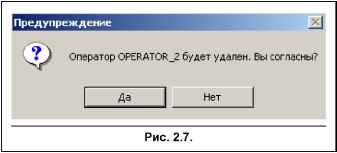 ВНИМАНИЕ! Имя admin является именем администратора. Запись, соответствующую этому имени, удалить невозможно. 2.3. ВЫХОД ИЗ СИСТЕМЫ Для того чтобы завершить работу с Системой необходимо нажать кнопку Отключение в окне Планы (см. рис. 2.1) или системную экранную кнопку [Е] чего появится окно, представленное на рис. 2.8: в правом верхнем углу окна, в результате  Рис. 2.8. Первоначально пароль не определен, и для выхода из программы нужно просто нажать кнопку ОК . Чтобы установить новый пароль, требуется ввести старый пароль (если он был определен), нажать кнопку Сменить и ввести новый пароль. Символы пароля будут отображаться звездочками. ВНИМАНИЕ! При вводе пароля необходимо соблюдать язык и регистр символов! 1 2 3 4 5 ... 11
|
